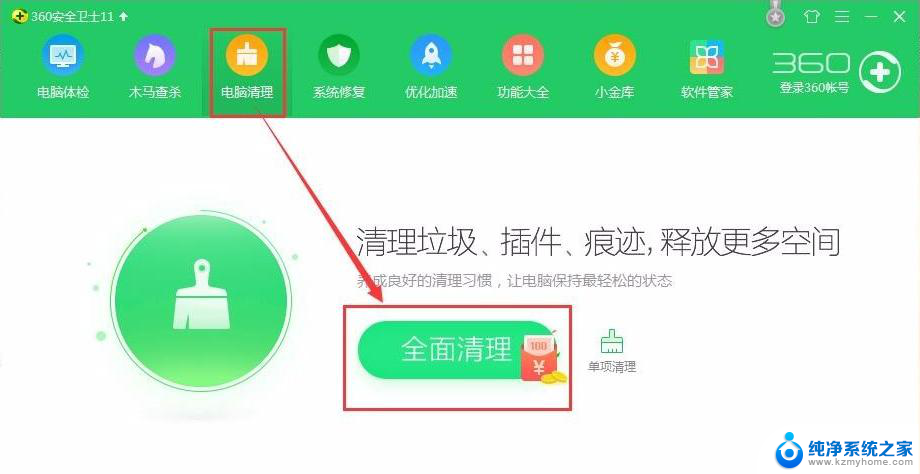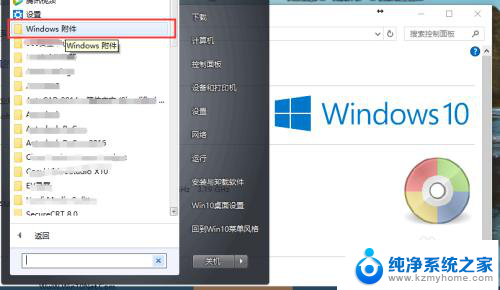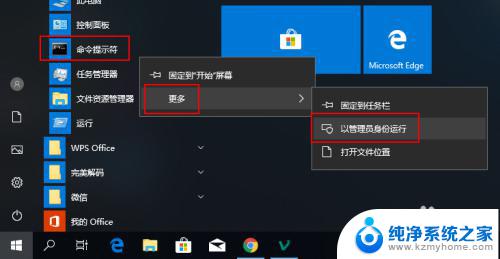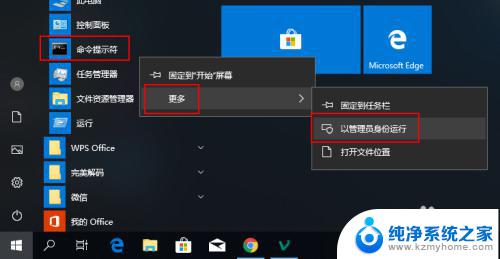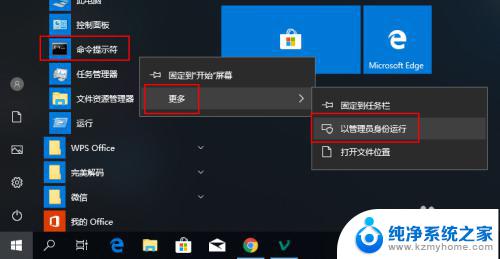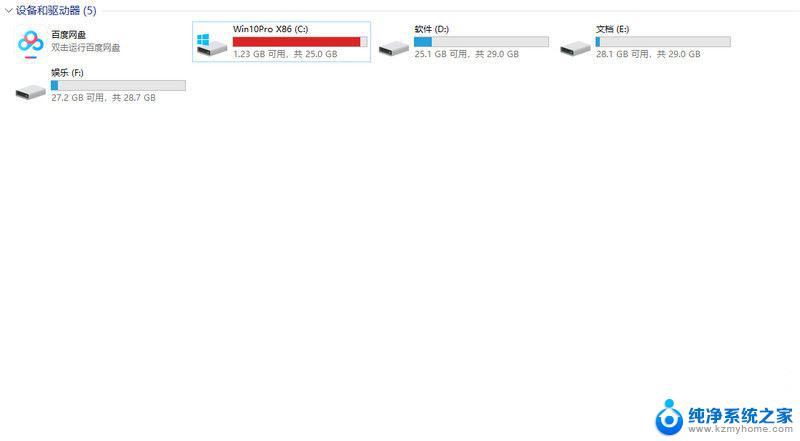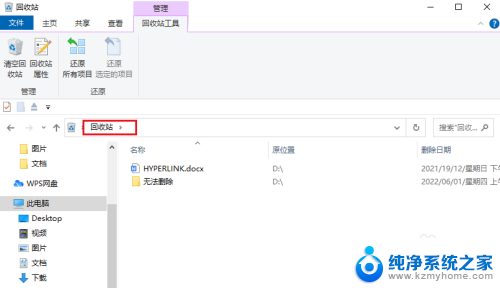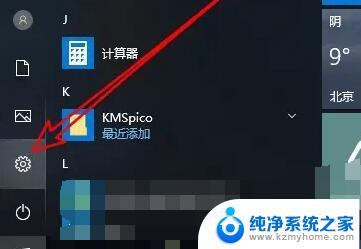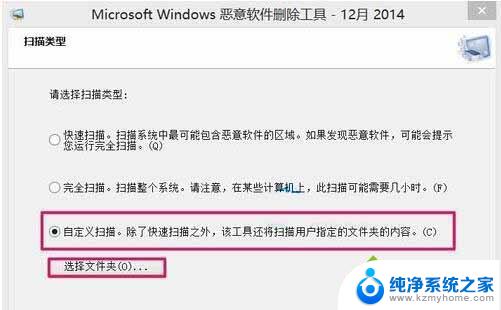win10清理垃圾代码 Win10清理垃圾指令代码详解
Win10系统作为目前最流行的操作系统之一,经常会因为长时间使用而积累大量的垃圾代码,导致系统运行变慢甚至出现错误,清理垃圾代码成为了维护系统性能的重要步骤。本文将详细介绍Win10清理垃圾指令代码,帮助用户轻松清理系统垃圾,提升系统运行速度。
Win10清理垃圾指令代码介绍
方法一
1、首先打开“运行”页面。
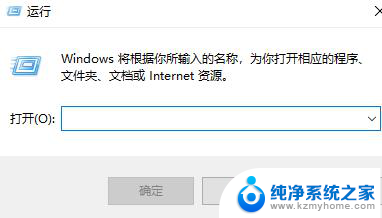
2、输入“cleanmgr”,点击确定。
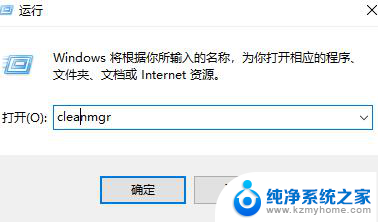
3、等待检测存在的垃圾。
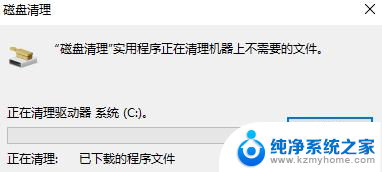
4、接着去选择对应的“驱动器”。(一次只能清理一个位置,多个位置可以重复操作步骤)
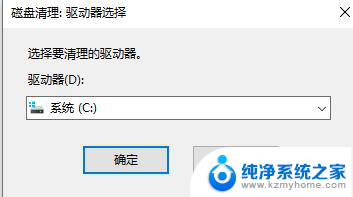
5、然后勾选要删除的文件,点击“确定”。
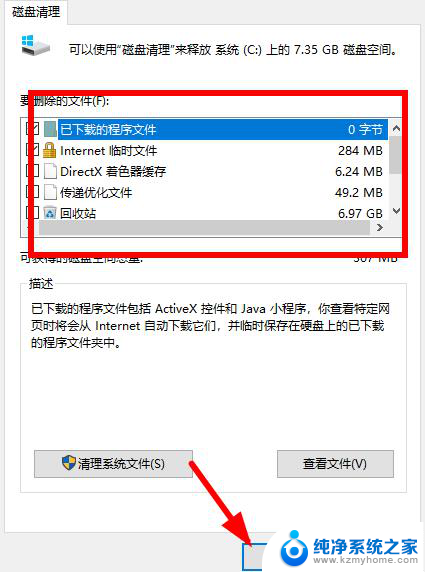
6、最后等待清理完成就可以了。
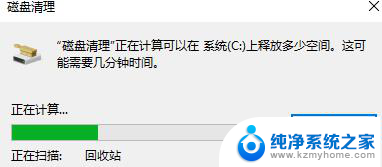
方法二
1、右击桌面空白处,选择“文本文档”。
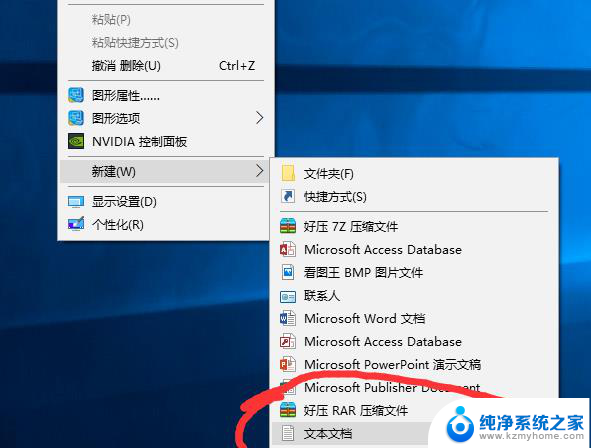
2、之后打开文本文档。
3、复制代码
@echo off
pause
del /f /s /q %systemdrive%\*.tmp
del /f /s /q %systemdrive%\*._mp
del /f /s /q %systemdrive%\*.log
del /f /s /q %systemdrive%\*.gid
del /f /s /q %systemdrive%\*.chk
del /f /s /q %systemdrive%\*.old
del /f /s /q %systemdrive%\recycled\*.*
del /f /s /q %windir%\*.bak
del /f /s /q %windir%\prefetch\*.*
rd /s /q %windir%\temp & md %windir%\temp
del /f /q %userprofile%\cookies\*.*
del /f /q %userprofile%\recent\*.*
del /f /s /q “%userprofile%\Local Settings\Temporary Internet Files\*.*”
del /f /s /q “%userprofile%\Local Settings\Temp\*.*”
del /f /s /q “%userprofile%\recent\*.*”
echo 清理系统垃圾完成!
4、粘贴至文本文档。
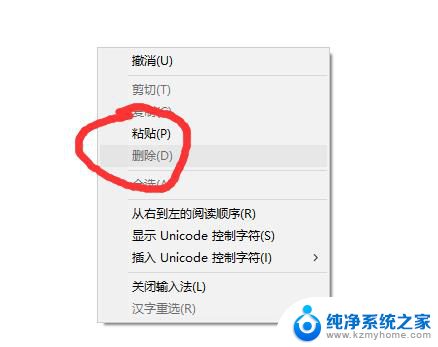
5、点击“另存为”。
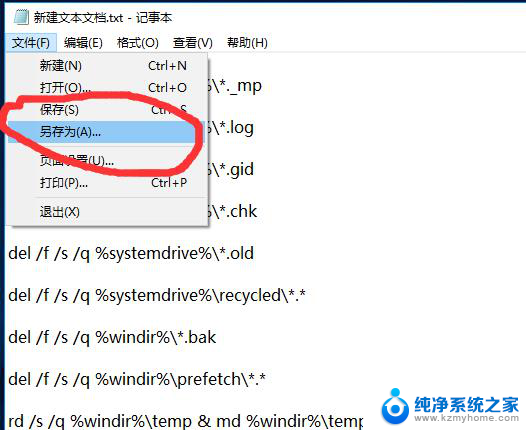
6、更改文件名为 系统垃圾清理.bat。
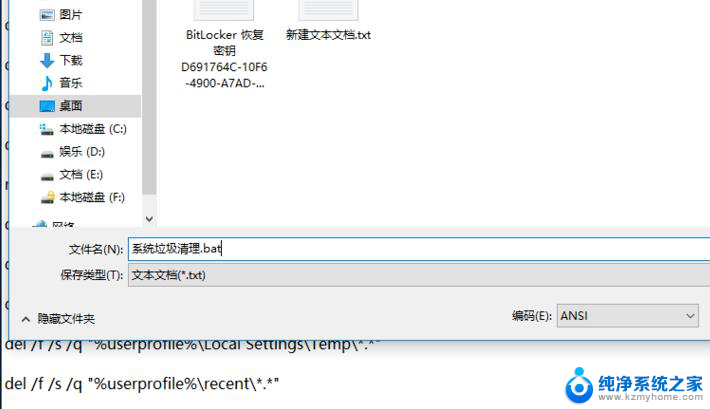
7、双击运行“系统垃圾清理.bat”。
8、此时可以按下任意键。
9、清理开始。
10、出现“系统垃圾清理完成”即可。
以上就是win10清理无用代码的全部内容,如果遇到这种情况,您可以根据以上步骤解决,非常简单快速,一步到位。